


在Win11中,开机自启动是一个常见的需求,它可以使您希望在系统启动时自动运行的程序或应用程序在后台开始运行。然而,相较于之前的Windows版本,Win11对于开机自启动的设置位置进行了一些改变。如果您也想了解在Win11中如何设置开机自启动,请阅读以下本文提供的方法。
方法如下:
1、点击Windows开始菜单,在弹出的菜单中点击设置图标;
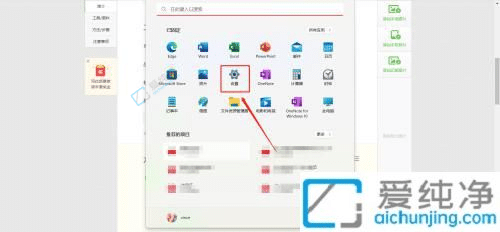
2、进入设置界面后,点击左侧列表中的应用选项;
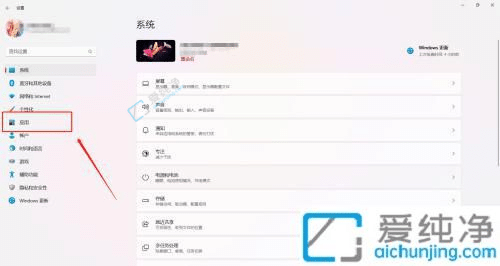
3、随后点击最后一项启动选项;
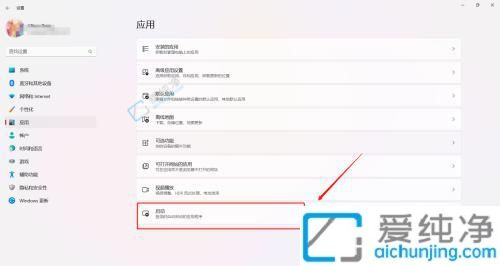
4、进入启动列表后,直接点击当前处于打开状态的应用,即可将其关闭;
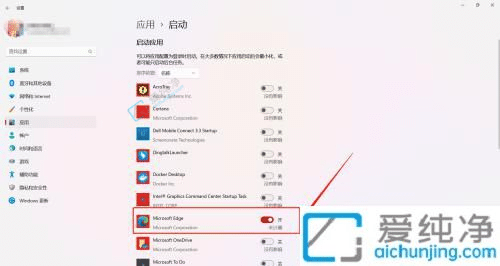
5、若想查看当前开机启动的程序,可点击排序功能下拉菜单并选择状态选项;
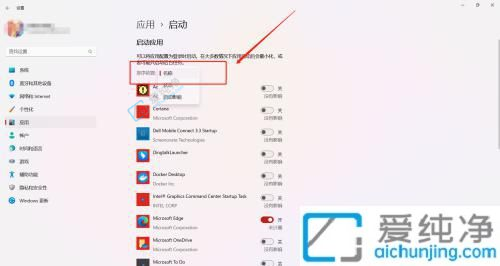
6、此时,启动项将按照状态排列在前,可直接点击进行操作,从而无需依赖第三方工具来管理电脑的启动项,优化开机时间。
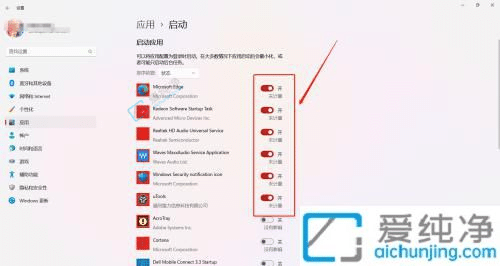
总结而言,通过在Win11系统中设置开机自启动,我们可以方便地让一些特定的程序或应用在计算机启动时自动运行。通过按照本文提供的方法,读者可以轻松地配置开机自启动项目,以满足自己的需求。
| 留言与评论(共有 条评论) |